INHOUDSOPGAWE
Maak jou hardeskyf skoon

Om jou hardeskyf skoon te maak, is 'n standaardoplossing om 'n stadige rekenaar-opstartprobleem reg te stel. Met verloop van tyd kan jou hardeskyf deurmekaar raak met tydelike lêers, ou aflaaie en ander onnodige data.
Dit kan jou rekenaar se werkverrigting vertraag, insluitend die opstartproses. Die skoonmaak van jou hardeskyf kan help om spasie vry te maak en die spoed en doeltreffendheid van jou rekenaar se bedrywighede te verbeter, insluitend opstart.
1. Rugsteun jou belangrike lêers : Voordat jy jou hardeskyf skoonmaak, rugsteun jou belangrike lêers na 'n eksterne hardeskyf of 'n wolkbergingsdiens soos Google Drive of Dropbox. Dit is belangrik in geval iets verkeerd loop tydens die skoonmaakproses of as jy per ongeluk 'n lêer uitvee wat jy nodig het.
2. Maak asblik leeg: Om die optimale werkverrigting van jou rekenaar te handhaaf, is dit belangrik om jou asblik gereeld skoon te maak aangesien lêers met verloop van tyd daarin ophoop. Om dit te doen, dubbelklik die asblik-ikoon op jou lessenaar en regskliek enige plek om 'Leë asblik te kies'. Alternatiewelik kan jy met die rechtermuisknop op die asblik-ikoon klik en die opsie 'Empty Recycle Bin' kies.
3. Verwyder onnodige sagteware : Gaan deur jou geïnstalleerde programme en verwyder enige sagteware wat jy nie meer gebruik of benodig nie. Dit sal spasie op jou hardeskyf vrystel en dit makliker maak om jou rekenaar te navigeer.
4.agter, of toepassings wat op dieselfde masjien geïnstalleer is, kan ook prestasiekwessies skep as gevolg van mededingende hulpbronne wat gelyktydig deur verskillende stukke sagteware gebruik word; dit kan lei tot 'n verlangsaming in reaksietye vir spesifieke take soos die oopmaak van lêers of die bekendstelling van webblaaie, ens.
Laastens, nog 'n moontlike verduideliking waarom jou rekenaar dalk stadig loop, is dat dit deur kwaadwillige besmettings besmet is virusse, wat waardevolle geheuespasie opneem en algehele spoedwerkverrigting aansienlik verswak indien onbehandeld gelaat word.
Verhoog jou rekenaar se opstartspoed
Neem jou rekenaar vir ewig om te begin? Moenie bekommerd wees nie; ons het jou gedek! In hierdie omvattende Windows-gids het ons vir jou praktiese oplossings voorsien om 'n stadige rekenaar opstart reg te stel. Deur hierdie stappe te volg, kan jy jou stelsel se selflaaityd optimaliseer en 'n vinniger en doeltreffender rekenaarervaring geniet. Sê totsiens vir trae opstart en kry jou rekenaar in 'n japtrap aan die gang!
Gebruik Skyfskoonmaak: Skyfskoonmaak is 'n ingeboude Windows-nutsding wat jou help om onnodige lêers en vouers uit te skakel. Toegang tot dit om te begin > Alle programme > Bykomstighede > Stelselnutsgoed > Skyf skoonmaak. Jy kan die lêers kies wat jy wil uitvee, soos tydelike lêers, inhoud van die asblik en afgelaaide programlêers.5. Vee ou rugsteun- en stelselherstelpunte uit : As jy ou rugsteun- en stelselherstelpunte het wat jy nie meer nodig het nie, kan jy spasie vrymaak deur dit uit te vee. Om dit te doen, gaan na Begin > Alle programme > Bykomstighede > Stelselnutsgoed > Skyfskoonmaak > Meer opsies > Stelselherstel en skadu-kopieë > Skoonmaak.
6. Vee tydelike lêers uit: Tydelike lêers word deur jou bedryfstelsel en verskeie programme geskep om data te stoor, soos lêers wat tydelik tydens opdaterings afgelaai is. Die ophoop van tydelike lêers met verloop van tyd kan 'n aansienlike hoeveelheid stoorspasie op jou hardeskyf verbruik. Dit kan moeilik wees om tydelike lêers op te spoor, aangesien dit dikwels in versteekte vouers gestoor word, en dit kan moeilik wees om te identifiseer watter lêers veilig is om uit te vee.
7. Vee webkas en koekies uit: Terwyl jy op die internet blaai, stoor jou webblaaier webblaaie in sy kas om die blaaispoed te verhoog, en webwerwe stoor data, bekend as koekies, op jou rekenaar. Tensy jy van tyd tot tyd jou kas en koekies uitvee, sal hulle ophoop en beset'n beduidende deel van jou hardeskyf se stoorspasie.
Deaktiveer onnodige opstartprogramme in Taakbestuurder
Die deaktivering van onnodige opstartprogramme word algemeen aanbeveel om stadige rekenaaropstartprobleme reg te stel. Wanneer jy jou rekenaar aanskakel, kan te veel opstartprogramme en -dienste outomaties begin, hetsy as deel van die bedryfstelsel of as derdeparty-sagteware. Alhoewel sommige van hierdie programme noodsaaklik is vir jou rekenaar om reg te funksioneer, is baie nie en kan dit jou rekenaar se selflaaityd vertraag.
1. Druk Wen + X en kies Taakbestuurder.

2. Gaan na die Startup -oortjie, kies 'n opstartprogram met Hoë Startup-impak, en klik die Deaktiveer -knoppie.
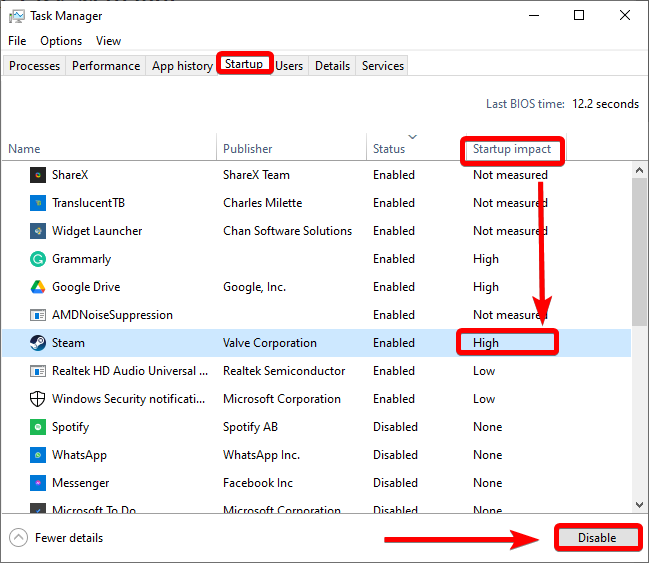
Pas aan Lêerinstellings
Aanpassing van Blaailêer-instellings is nog 'n moontlike oplossing om 'n stadige rekenaaropstartprobleem reg te stel. Die Blaailêer, ook bekend as die virtuele geheuelêer, is 'n kenmerk van die Windows-bedryfstelsel wat jou rekenaar toelaat om hardeskyfspasie te gebruik asof dit bykomende RAM (Random Access Memory) is. Deur die Blaailêer-instellings aan te pas, kan jy jou rekenaar se gebruik van virtuele geheue optimaliseer en moontlik die selflaaitydproses versnel.
1. Maak die Begin kieslys oop en tik Verstel die voorkoms .

2. Kies en maak oop Pas die voorkoms en werkverrigting van Windows aan.
3. Gaan na die Gevorderde oortjie en klik die Verander -knoppie onder Virtuele geheue.

4. Ontmerk die Bestuur bladsylêergrootte outomaties vir alle aandrywers blokkie om veranderinge aan te bring.
5. Klik op die Gepasmaakte grootte en stel die aanvanklike en maksimum groottes op die aanbevole lêergroottes .

6. Klik op die OK -knoppie en herbegin jou rekenaar.
Deaktiveer vinnige opstart
Vinnige opstart is 'n kenmerk in Windows 10 wat jou rekenaar vinniger laat begin deur hibernasie te kombineer en afsluiting. In sommige gevalle kan hierdie kenmerk egter probleme met jou rekenaar se opstartproses veroorsaak, wat lei tot stadiger werkverrigting. As jy Vinnige opstart deaktiveer, kan dit help om stadige selflaaityd op te los en jou rekenaar se opstarttyd te versnel.
1. Maak die Beheerpaneel oop.

2. Kies Kragopsies.

3. Klik op Kies wat kragknoppies doen in die regterpaneel .

4. Klik op die Verander instellings wat tans nie beskikbaar is nie skakel om die Afskakelinstellings te bestuur.
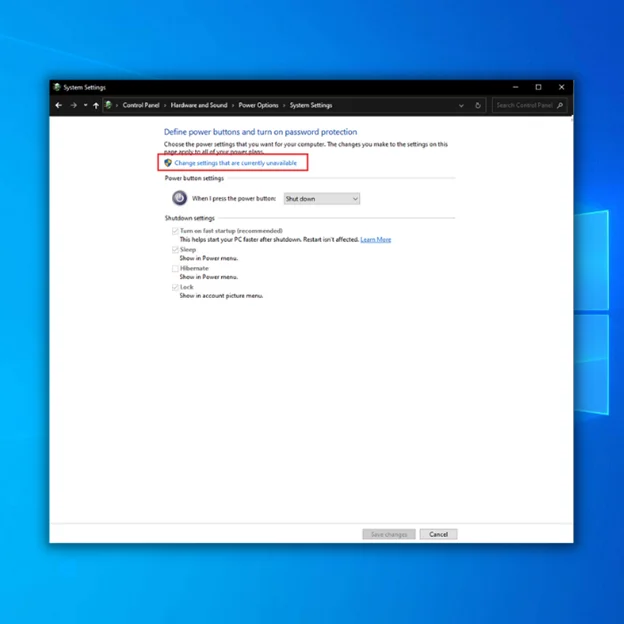
5. Ontmerk die Skakel vinnige opstart aan (aanbeveel) blokkie en klik Stoor veranderinge .

6. Herbegin jou rekenaar.
Defragmenteer jou rekenaar se hardeskyf
Om jou hardeskyf te defragmenteer, is om te organiseer en te optimaliseer hoe data op jou rekenaar se hardeskyf gestoor word. Met verloop van tyd, soos lêers bygevoeg, gewysig en uitgevee word, kan dit gefragmenteer of verstrooi wordoor verskillende areas van die hardeskyf.
Dit kan jou rekenaar se werkverrigting vertraag, insluitend die opstartproses. Defragmentering van jou hardeskyf kan help om hierdie verspreide lêers te konsolideer, die spoed en doeltreffendheid van jou rekenaar se bedrywighede te verbeter, en stadige selflaaitye reg te stel.
1. Druk Windows-sleutel + R om die Run-boks oop te maak.
2. Tik dfrgui en druk OK.
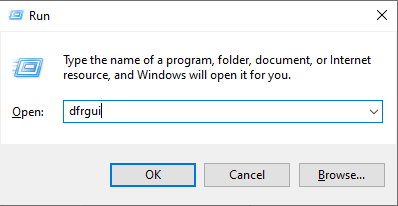
3. Dit word aanbeveel om te begin met die aandrywer waar Windows 10 geïnstalleer is.
4. Kies Drive en klik die Optimaliseer -knoppie.
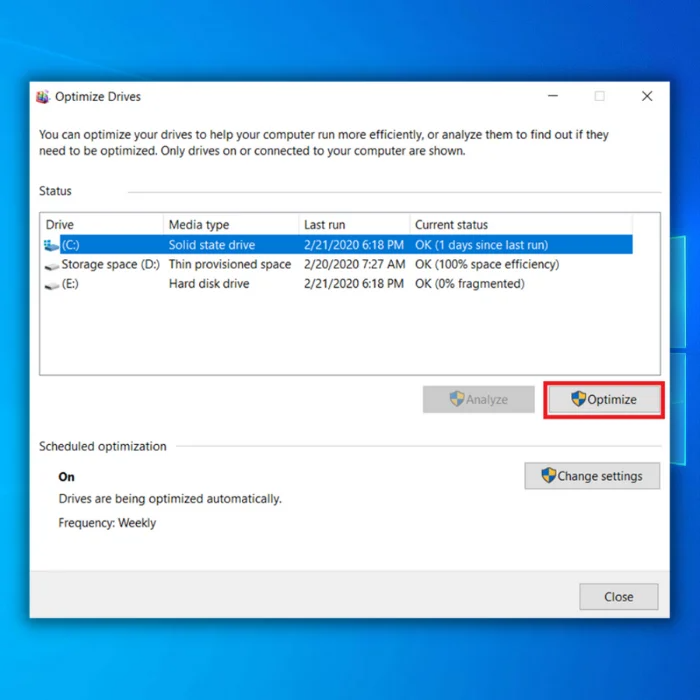
5. Wag totdat die defragmentasieproses voltooi is. Dan kan jy ander aandrywers optimaliseer.
Maak seker dat Windows 10 opgedateer is
Deur jou Windows 10-bedryfstelsel op te dateer, kan jy verseker dat jou rekenaar glad en doeltreffend werk, wat kan help om te verbeter jou toestel se opstarttyd en algehele werkverrigting. Hierdie artikel sal verken hoe die opdatering van Windows 10 stadige rekenaaropstartprobleme kan oplos en wenke en beste praktyke verskaf om jou stelsel op datum te hou.
1. Druk Wen + I om die Windows-instellings -toepassing oop te maak.
2. Klik op Dateer op & Sekuriteit > Windows Update.
3. Klik die Kyk vir opdaterings -knoppie.

4. Laai af en installeer die nuutste opdaterings vir Windows 10.
Dateer grafiese drywers op
Verouderde of foutiewe grafiese drywers kan baie probleme veroorsaak,insluitend stadige opstarttye, foute en swak werkverrigting in speletjies en ander grafiese-intensiewe toepassings. Die opdatering van jou grafiese drywers verseker dat jou rekenaar op sy beste werk, met optimale werkverrigting en stabiliteit.
1. Druk Wen + X en kies Toestelbestuurder.
2. Klik op Vertoonadapters om dit uit te brei, klik met die rechtermuisknop op die grafiese drywer en kies Dateer bestuurder op.
3. Kies Soek outomaties vir bestuurders; dit sal outomaties vertoonbestuurders soek en opdateer.

Skandeer vir wanware en virusse
Wadware en virusse kan baie probleme veroorsaak, insluitend stadige selflaaitye, ineenstortings, stadig loop en data verlies. Hierdie kwaadwillige programme kan ook jou persoonlike inligting kompromitteer en skade aan jou rekenaar se lêers en stelsel veroorsaak.
Deur gereeld vir wanware en virusse te skandeer, kan jy enige skadelike programme van jou rekenaar af opspoor en verwyder, wat kan help om te verbeter sy werkverrigting en versnel die opstarttyd.
1. Maak die Begin -kieslys oop en tik sekuriteit.
2. Kies en maak Windows-sekuriteit oop.

3. Gaan na Virus & Beskerming oortjie en klik op Skandering opsies.
4. Kies die Volledige skandering -opsie en klik op die Skandeer nou -knoppie.

Gradeer jou geheue op
RAM is jou rekenaar se tydelike bergingspasie om hardloop programme en voer verskeie take uit. As jourekenaar het nie genoeg RAM nie, dit kan vertraag of selfs ineenstort wanneer verskeie programme of take gelyktydig uitgevoer word.
Die opgradering van jou RAM kan help om jou rekenaar se spoed en doeltreffendheid te verhoog, sodat dit vinniger kan begin en meer kan hanteer komplekse take maklik.

Gradeer jou bergingaandrywing op
Die bergingaandrywing is die komponent van jou rekenaar wat jou bedryfstelsel, programme en lêers bevat. As jou stoorstasie stadig of amper voltooi is, kan dit veroorsaak dat jou rekenaar lank neem om te begin en programme te laat loop. Deur jou stoorskyf na 'n vinniger of groter kapasiteit op te gradeer, kan dit help om jou rekenaar se werkverrigting te verbeter en dit gladder te laat werk.
Voeg Solid State Drive by

Anders as tradisionele hardeskyfskywe (HDD's) ), SSD's het geen bewegende dele nie en gebruik flitsgeheue om data te stoor. Dit beteken dat hulle baie vinniger en meer betroubaar is as HDD's, wat geneig kan wees tot meganiese foute en stadige lees-/skryfspoed. Opgradering na 'n SSD kan jou rekenaar se selflaaityd aansienlik verminder, wat dit baie vinniger laat begin en programme vinniger laat loop.
Laat SFC uit
Die SFC of System File Checker kan korrupte of ontbrekende herstel. stelsellêers wat stadige rekenaaropstartprobleme kan veroorsaak. Die opdrag verifieer die integriteit van kritieke stelsellêers en herstel enige foute. Die SFC-opdrag gebruik 'n kaskopie van u stelsellêers om enige beskadigde ofkorrupte lêers, wat kan help om jou rekenaar se algehele werkverrigting te verbeter.
1. Maak die Begin -kieslys oop en tik cmd.
2. Maak die Opdragprompt as 'n administrateur oop.
3. Tik die volgende opdrag en druk Enter:
sfc /scannow

As alles misluk, voer 'n terugstelling uit
As jy al die foutsporingstappe probeer het en steeds probleme ondervind met stadige rekenaaropstart, kan die uitvoer van 'n terugstelling 'n effektiewe oplossing wees. Deur jou rekenaar terug te stel, sal dit na sy verstekinstellings herstel word, wat kan help om probleme op te los wat die stadige opstartprobleem veroorsaak.
Voordat 'n terugstelling uitgevoer word, is dit noodsaaklik om jou belangrike lêers en dokumente te rugsteun, aangesien die terugstel van jou rekenaar sal verwyder al jou geïnstalleerde toepassings en persoonlike lêers. Sodra jy jou data gerugsteun het, kan jy 'n terugstelling uitvoer deur hierdie stappe te volg:
1. Maak die Windows-instellings oop deur die Windows-sleutel + I.
2 te druk. Klik op Dateer op & Sekuriteit en kies Herstel .
3. Klik op Begin onder die opsie Herstel hierdie rekenaar .

4. Kies of jy jou lêers wil hou of verwyder , klik dan Herstel .
Die herstelproses kan 'n rukkie neem om te voltooi, afhangende van die spoed en spesifikasies van jou rekenaar . Sodra die terugstelling voltooi is, sal jou rekenaar na sy verstekinstellings herstel word, en jy kan jou rekenaar weer installeertoepassings en dra jou gerugsteunde lêers oor.
Herinstalleer Windows
Om Windows te herinstalleer is 'n drastiese maatreël wat getref kan word as alle ander foutsporingstappe nie daarin geslaag het om die stadige rekenaar se opstartprobleem reg te stel nie. Die herinstallering van Windows kan 'n doeltreffende oplossing wees, want dit gee jou 'n nuwe begin en 'n skoon bedryfstelsel wat kan help om enige probleme op te los wat die stadige opstartprobleem kan veroorsaak.
Om Windows weer te installeer is 'n laaste uitweg-oplossing wat kan geneem word as alle ander foutsporingstappe nie daarin geslaag het om die stadige rekenaaropstartprobleem op te los nie. Alhoewel dit 'n doeltreffende oplossing kan wees, is dit belangrik om jou data te rugsteun voordat jy Windows herinstalleer, aangesien die proses jou hardeskyf heeltemal sal uitvee.
Hoekom is my rekenaar stadig?
Dit kan ongelooflik wees frustrerend wanneer jou rekenaar stadig loop. Dit is 'n algemene probleem wat baie mense ervaar, en verskeie moontlike oorsake bestaan. Die mees waarskynlike skuldiges agter 'n trae rekenaar is onvoldoende hardeware, te veel sagteware geïnstalleer of wanware-infeksies.
Eerstens, 'n ouer model rekenaar met verouderde komponente het dalk nie genoeg verwerkingskrag om huidige toepassings en programme doeltreffend te hanteer nie. Dit kan veroorsaak dat jou stelsel stadiger as gewoonlik loop, aangesien dit sukkel om gelyktydig tred te hou met die aanvraag van verskeie take.
Om te veel agtergrondprogramme te hê, val baie opstartprogramme af

